Il microfono esterno viene riconosciuto come cuffie in Windows 10
Molti utenti Windows riscontrano un errore, quando aggiungono un microfono(Mic) esterno al proprio computer, viene riconosciuto come cuffie. Questo può essere un po' frustrante soprattutto se sei un creatore di contenuti che non vuole utilizzare un microfono(Mic) di scarsa qualità fornito in bundle con le cuffie, ma un (Headphones –)microfono(Mic) esterno per un audio privo di rumore.
Il microfono(Microphone) esterno viene riconosciuto come cuffie
Queste sono le cose che puoi fare per risolvere questo problema.
- Esegui risoluzione dei problemi di voce(Run Speech) e registrazione audio(Recording Audio Troubleshooters)
- Abilita microfono
- Reinstalla il driver del microfono
Parliamo di loro in dettaglio.
1] Esegui risoluzione dei problemi di voce(Run Speech) e registrazione audio(Recording Audio Troubleshooters)

Esistono molti strumenti di risoluzione dei problemi(Troubleshooter) integrati in Windows 10 , due dei quali, voce(Speech) e registrazione audio(Recording Audio) , possono aiutarti con problemi relativi al microfono.
Quindi, avvia Impostazioni (Settings ) e fai clic su Update & Security > Troubleshooter > Additional troubleshooter > Speech > Run the troubleshooter.
Fai lo stesso per "Registrazione audio"(“Recording Audio”) e vedi se risolve il problema per te.
2] Abilita microfono
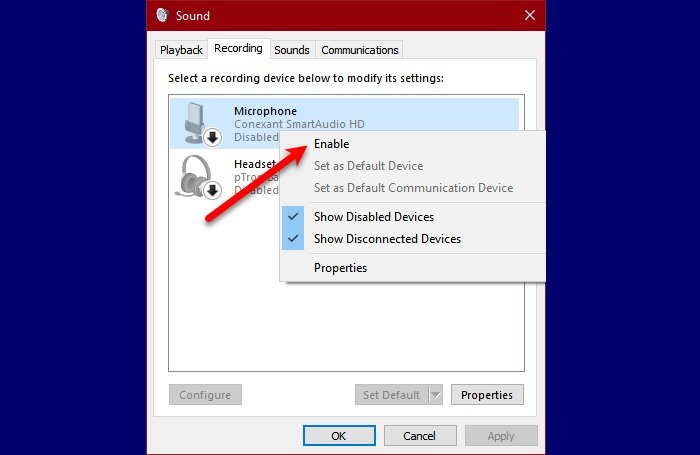
Se il tuo computer sta registrando un microfono esterno come auricolare, prova a controllare le proprietà (Properties)audio(Sound) dal pannello di controllo(Control Panel) .
Se hai collegato il microfono(Microphone) alla presa del tuo computer, il problema può esistere se è disabilitato, quindi segui i passaggi indicati per abilitare il microfono(Microphone) .
- Avvia il Pannello (Control Panel ) di controllo dal menu Start.
- Assicurati che Visualizza per (View by ) sia impostato su Icone grandi (Large icons ) e fai clic su Suono.(Sound.)
- Vai alla scheda Registrazione (Recording ) , fai clic con il pulsante destro del mouse sul microfono e seleziona Abilitato(Enabled)
Ora ricollega il microfono(Microphone) e controlla se il problema persiste.
3] Reinstalla il driver del microfono

A volte, il problema può essere dovuto al driver. Questo è abbastanza insolito rispetto alla maggior parte degli altri errori del driver, poiché il problema è dovuto all'installazione errata del driver. Pertanto, il modo migliore per risolvere questo problema è reinstallare il driver.
Per farlo, avvia Gestione dispositivi (Device Manager ) da Win + X > Device Manager.
Espandi " Suono, video e gioco", (Sound, video, and game”, ) fai clic con il pulsante destro del mouse sul microfono e seleziona Disinstalla dispositivo.(Uninstall device.)
Dopo aver disinstallato il driver, scollegare e ricollegare il dispositivo e verificare se risolve il problema.
Si spera che queste soluzioni ti abbiano aiutato a correggere il riconoscimento del microfono esterno(External Microphone) come cuffie.
Leggi il prossimo: (Read next: )Il microfono o il microfono non funzionano su Windows 10.(Mic or Microphone not working on Windows 10.)
Related posts
Wizard Impossibile avviare il microfono in Windows 10
Come silenziare lo Microphone con una scorciatoia in Windows 10
Internal Microphone è mancante o non mostrare in Windows 10
Increase Microphone Volume in Windows 10
Fix Microphone non funziona su Windows 10
Hai bisogno del permesso di eseguire questa azione su Windows 10 [fisso]
Abilita l'interruttore Stream HDR video dopo l'aggiornamento Windows 10
Come disabilitare le salvaguardie per Feature Updates su Windows 10
System.Diagnostics.StackFrame performance degrade in Windows 10
Airplane mode grigio Windows 10
Errore Windows 10 - Modern Setup Host ha smesso di funzionare
Hide Toolbars option in Taskbar Context Menu in Windows 10
Notizie e Interessi non mostrare o mancante in Windows 10
VPN basato su Cmak non funziona dopo Windows 10 Aggiornamento
Desktop Icone rearrange and move dopo il riavvio in Windows 10
Remote Desktop tab in RDWEB mancante da Edge browser in Windows 10
i file di avvio facilmente con myLauncher per Windows 10 computer
Il programma non può iniziare perché MSVCP140.dll manca in Windows 10
Come risolvere il microfono troppo silenzioso su Windows 10
Risolvi i problemi di Windows 10 che non va in modalità di sospensione
